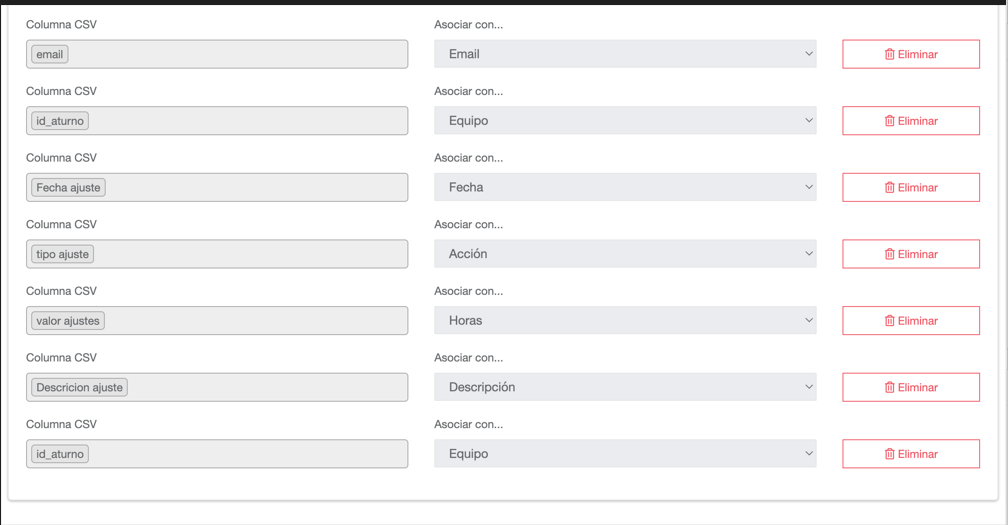Los Ajustes que se realizan para saldar horas se pueden registrar en aTurnos a través de la importación de un fichero, el cual se recomienda para agilizar el proceso cuando son muchos los trabajadores involucrados. Para importar el archivo debes iniciar creando un documento Excel con formato CSV o descarga una de nuestras plantillas.
La plantilla del fichero debe contener las siguientes columnas:
- Nombre: se informa nombre y apellidos del trabajador.
- Email: correo electrónico del trabajador. El correo es el usuario con el que se accede a la web.
- Id aTurnos
- Id Empleado
- Tipo de ajuste: Indica el valor en número según el tipo de ajuste que quieres importar:
- Valor -1: Decremento de horas planificadas
- Valor 0: Abono nómina
- Valor 1: Incremento de horas planificadas
- Valor 2: Decremento de saldo de vacaciones
- Valor 3: Decremento de horas contrato
- Valor 4: Decremento de vacaciones de contrato
- Valor 5: Incremento de vacaciones de contrato
- Valor 6: Incremento de horas de contrato
- Valor 7: Descuento de nómina
- Valor 8: Incremento saldo de vacaciones
- Descripción del ajuste: define el motivo del ajuste, o alguna información que ayude a identificar la razón del mismo.
- Valor del ajuste: Número o cantidad de horas a informar. El separador de decimales se realiza a través del punto (.)
- Fecha del ajuste: fecha en la que se va a hacer el ajuste, a partir de la cual afectará el balance total de horas planificadas del trabajador.
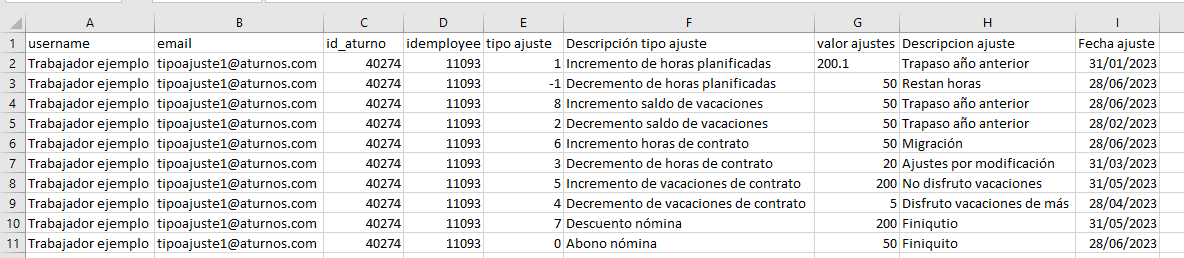
Para poder importar los ajustes de horas puedes completar la plantilla de ejemplo que puedes descargar:
CSV Importar balance de ajustes
Por último, antes de realizar la importación, guarda el documento con formato tipo CSV.
Para importar el archivo puedes consultar los pasos que indicamos en nuestro menú de “Importar“.